Para visualizar contas no Windows 11, abra Configurações > Contas > Outros usuários para verificar contas adicionais. Além disso, abra Configurações > Contas > Família para verificar as contas da Microsoft em seu grupo familiar. Como alternativa, abra o prompt de comando e use o comando “net user” para visualizar as contas. Você também pode usar o PowerShell e a ferramenta de gerenciamento do computador.
No Windows 11, a capacidade de verificar todas as contas configurado em seu computador pode ser útil em muitas situações. Por exemplo, quando você deseja verificar se um usuário já possui uma conta no sistema ou quando você precisa conhecer as contas ocultas disponíveis em sua instalação, como a conta de administrador , que geralmente está desativado por padrão.
Se você precisar visualizar todas as contas existentes, o Windows 11 inclui várias maneiras de visualizar essas informações usando o aplicativo Configurações, Gerenciamento do computador, Prompt de comando e PowerShell.
Neste guia, você aprenderá quatro maneiras de ver uma lista de todas as contas disponíveis no Windows 11.

Verifique todas as contas em Configurações no Windows 11
Para ver as contas disponíveis no Windows 11 no aplicativo Configurações, siga estas etapas:
Abra Configurações no Windows 11.
Clique em Contas.
Clique em Outras pessoas.
Na seção”Outros usuários”, verifique as contas disponíveis no computador.
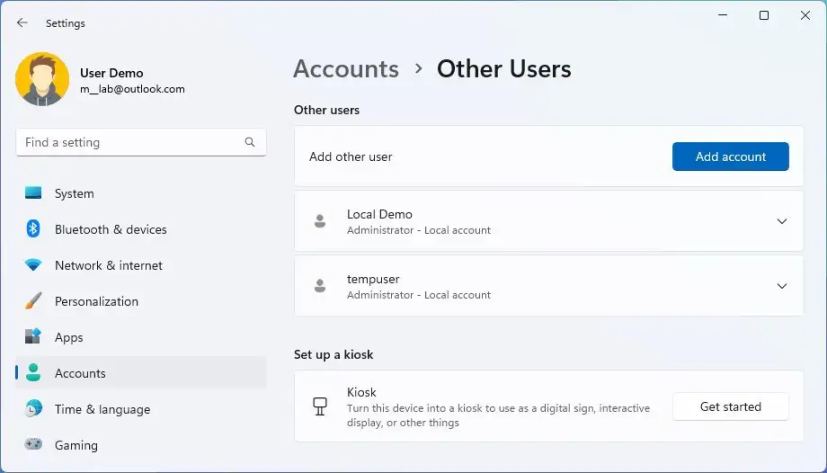 Nota rápida: esta página é limitada porque não mostra contas de usuário integradas ou desativadas, como a conta de”Administrador”integrada.
Nota rápida: esta página é limitada porque não mostra contas de usuário integradas ou desativadas, como a conta de”Administrador”integrada.
Clique em Família.
Verifique as contas disponíveis em seu grupo familiar.
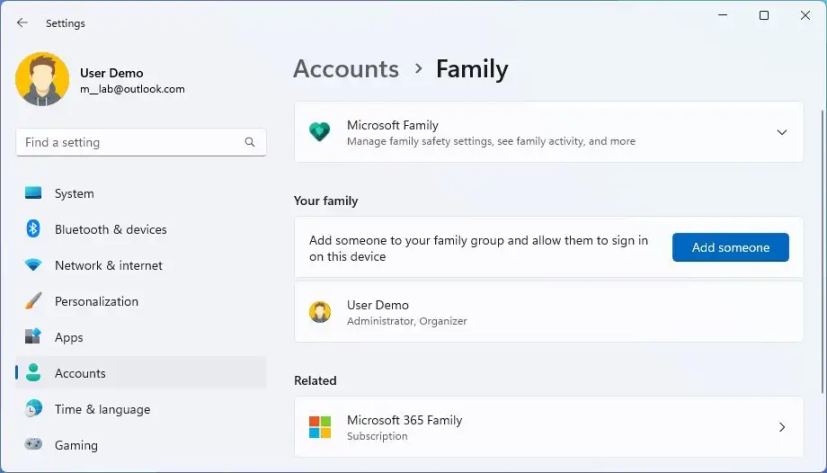
Uma vez Ao concluir as etapas, você terá uma visão geral das contas disponíveis no Windows 11. Além disso, você notará que a conta de usuário atual também não está listada, mas isso porque essas informações aparecem no “Suas informações” página.
Verifique todas as contas do Gerenciamento do Computador no Windows 11
Para verificar todas as contas disponíveis no Windows 11 Pro com o Gerenciamento do Computador, siga estas etapas:
Abra Iniciar.
Pesquise Gerenciamento do computador e clique no resultado superior para abrir o aplicativo.
Navegue pelo seguinte caminho:
Usuários e grupos locais > Usuários
Após concluir as etapas, você terá uma lista de todas as contas habilitadas, desabilitadas e integradas disponíveis no Windows 11.
Verifique todas as contas no Prompt de Comando no Windows 11
Para ver uma lista completa de contas existentes no Prompt de Comando, siga estas etapas:
Abra Iniciar.
Procure por Prompt de Comando e clique no resultado superior.
Digite o seguinte comando para listar todas as contas existentes no Windows 11 e pressione Enter:
net user 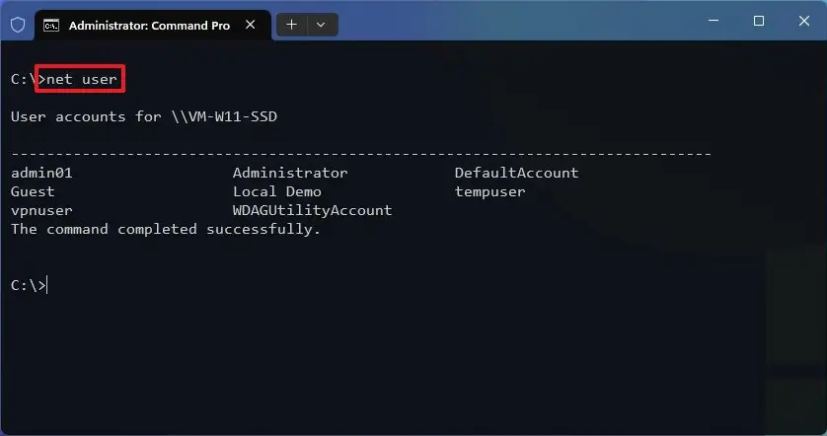
(Opcional) Digite o seguinte comando para listar todas as contas existentes e pressione Enter:
wmic useraccount get name
Depois de concluir o etapas, o comando retornará uma lista de todas as contas configuradas no computador.
Verifique todas as contas do PowerShell no Windows 11
Para criar uma lista das contas disponíveis no Windows 11 com o PowerShell, siga estas etapas:
Abra Iniciar.
Procure por PowerShell e clique no resultado superior.
Digite o seguinte comando para listar todas as contas existentes e pressione Enter:
Get-LocalUser 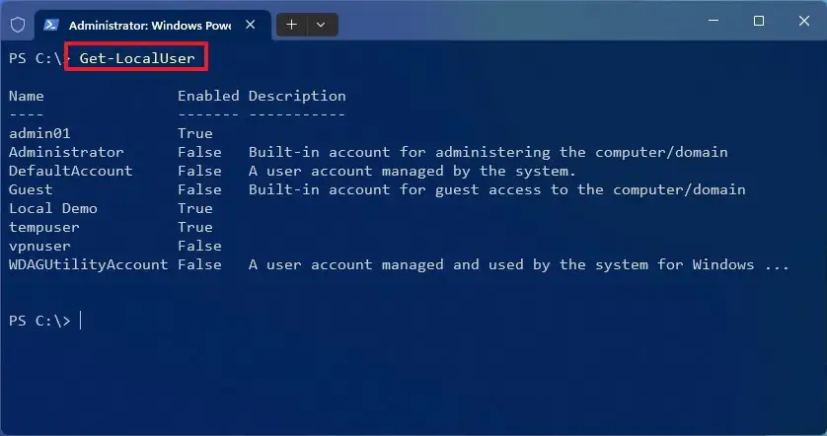
Uma vez você concluir as etapas, o comando listará todas as contas configuradas no computador com sua descrição e se elas estão ativadas ou desativadas.
Se você precisar exportar as contas para um arquivo de texto, poderá usar o opção de exportação para qualquer um dos comandos mencionados neste guia. Por exemplo, net user > c:\path\to\list.txt ou Get-LocalUser > c:\path\to\list.txt.
Finalmente, as contas criadas com uma conta da Microsoft serão listadas com as cinco primeiras letras do endereço de e-mail.
@media only screen and (min-width: 0px) and (min-height: 0px) { div[id^=”bsa-zone_1659356403005-2_123456″] { min-largura: 300px; altura mínima: 250px; } } Tela somente @media e (largura mínima: 640px) e (altura mínima: 0px) { div[id^=”bsa-zone_1659356403005-2_123456″] { largura mínima: 300px; altura mínima: 250px; } }